jenkins2 pipeline入门
本文通过简单的pipeline的实例和详细的讲解,能够学习基本pipeline的groovy用法,然后开始实现自己的pipeline job。
翻译和修改自:https://github.com/jenkinsci/pipeline-plugin/blob/master/TUTORIAL.md
文章来自:http://www.ciandcd.com
文中的代码来自可以从github下载: https://github.com/ciandcd
1. 安装java,maven,配置jenkins
安装java和maven:
#install java jdk
sudo apt-get update
sudo apt-get install default-jdk
#install maven in ubuntu
sudo apt-get update
sudo apt-get install maven
#setting for maven
~/.bashrc
export JAVA_HOME=/usr/lib/jvm/java-8-openjdk-amd64
#testing maven
/usr/share/maven/bin/mvn -v
Apache Maven 3.3.9
Maven home: /usr/share/maven
Java version: 1.8.0_91, vendor: Oracle Corporation
Java home: /usr/lib/jvm/java-8-openjdk-amd64/jre
Default locale: en_GB, platform encoding: UTF-8
OS name: "linux", version: "4.4.0-24-generic", arch: "amd64", family: "unix"
在jenkins的global tool configuration里配置环境变量
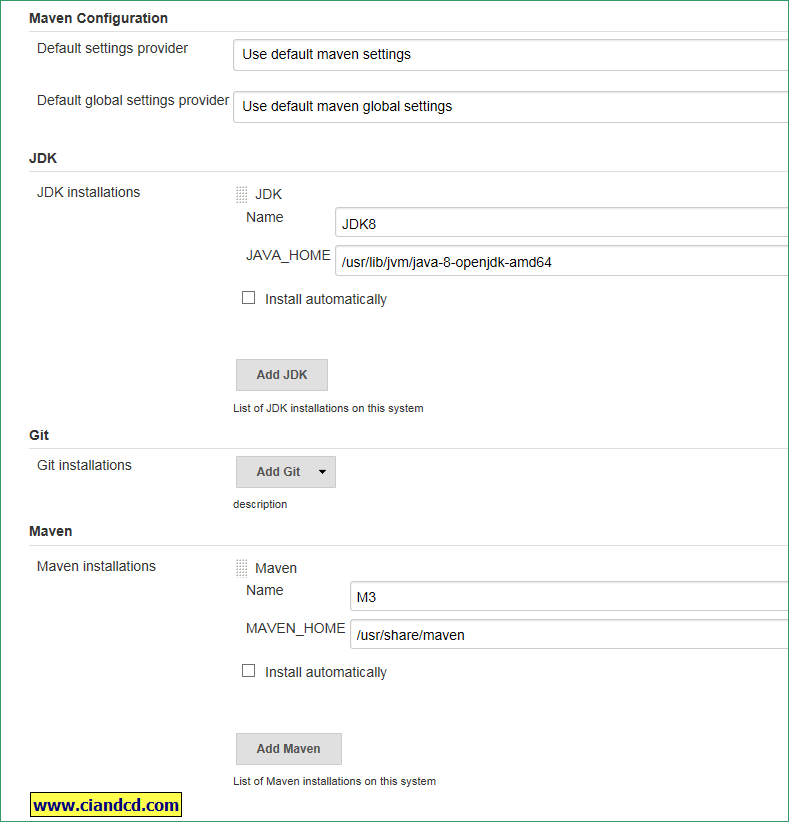
2. 创建简单的pipeline job
groovy代码如下:
node {
git url: 'https://github.com/jglick/simple-maven-project-with-tests.git'
def mvnHome = tool 'M3'
sh "${mvnHome}/bin/mvn -B verify"
}
上面的代码实现了从github checkout源代码,然后通过maven来构建, 代码中包含了测试用例,有可能会随机的失败, 如果有测试用例失败,则整个pipeline job将会标记为失败。
如果是windows系统,需要修改为bat "${mvnHome}\\bin\\mvn -B verify"。
groovy的node用来选择运行的机器,只要node还有可用的executor,node里的step任务将会在选中的机器上运行,且会在选中的机器上创建workspace。
许多的step必须在node里执行,例如git,sh等必须在node环境里执行。
不像用户定义的函数,pipeline step总是接受命名参数,括号可以省略,也可以使用标准的groovy语法传入map作为参数,例如等价用法:
git url: 'https://github.com/jglick/simple-maven-project-with-tests.git'
git url: 'https://github.com/jglick/simple-maven-project-with-tests.git', branch: 'master'
git([url: 'https://github.com/jglick/simple-maven-project-with-tests.git', branch: 'master'])
如果只有一个强制的参数,则可以省略参数名字,如下两种等价效果:
sh 'echo hello'
sh([script: 'echo hello'])
def可以定义groovy变量,tool可以检查指定名字的工具是否存在且可以访问,在双引号里使用变量,变量将会被替换为真实的值:
def mvnHome = tool 'M3'
"${mvnHome}/bin/mvn -B verify"
3. 环境变量的使用
最简单的使用工具的方式是将工具路径加入到PATH中,通过env可以修改node对应机器的环境变量,后面的steps可以看到环境变量的修改。
node {
git url: 'https://github.com/jglick/simple-maven-project-with-tests.git'
def mvnHome = tool 'M3'
env.PATH = "${mvnHome}/bin:${env.PATH}"
sh 'mvn -B verify'
}
jenkins的job有一些内置的默认的环境变量,可以通过http://jenkins-server/job/javahelloworld/pipeline-syntax/globals来查看job默认的环境变量。 如下:
BRANCH_NAME
CHANGE_ID
CHANGE_URL
CHANGE_TITLE
CHANGE_AUTHOR
CHANGE_AUTHOR_DISPLAY_NAME
CHANGE_AUTHOR_EMAIL
CHANGE_TARGET
BUILD_NUMBER
BUILD_ID
BUILD_DISPLAY_NAME
JOB_NAME
JOB_BASE_NAME
BUILD_TAG
EXECUTOR_NUMBER
NODE_NAME
NODE_LABELS
WORKSPACE
JENKINS_HOME
JENKINS_URL
BUILD_URL
JOB_URL
例如你可以在node中的step中使用env.BUILD_TAG。
同样地,如果你使用参数化build,则同名的参数在groovy里可以使用。
4. 记录测试结果和构建产物
当有测试用例失败的时候,你可能需要保存失败的用例结果和构建产物用于人工排查错误。
node {
git url: 'https://github.com/jglick/simple-maven-project-with-tests.git'
def mvnHome = tool 'M3'
sh "${mvnHome}/bin/mvn -B -Dmaven.test.failure.ignore verify"
step([$class: 'ArtifactArchiver', artifacts: '**/target/*.jar', fingerprint: true])
step([$class: 'JUnitResultArchiver', testResults: '**/target/surefire-reports/TEST-*.xml'])
}
上面的例子中,-Dmaven.test.failure.ignore将忽略测试用例的失败,jenkins将正常执行后面的step然后退出。
上面的两个step调用相当于调用传统的jenkins的steps将构建产物和测试结构保存。
以下两个是等价作用,第一个是简写:
git url: 'https://github.com/jglick/simple-maven-project-with-tests.git'
checkout scm: [$class: 'GitSCM', branches: [[name: '*/master']], userRemoteConfigs: [[url: 'https://github.com/jglick/simple-maven-project-with-tests']]
5. slave机器的选择、
groovy中通过node的参数labels来选择slave,用法跟jenkins1里的一样,我们需要先定义jenkins node,且给jenkins node定义label,然后在groovy里使用node加label来选择slave。
例如如下node选择同时定义了unix和64bit的slave。
node('unix && 64bit') { // as before }
6. 暂停pipeline
新建pipeline job,修改groovy脚本如下:
node {
git url: 'https://github.com/jglick/simple-maven-project-with-tests.git'
def mvnHome = tool 'M3'
sh "${mvnHome}/bin/mvn -B -Dmaven.test.failure.ignore verify"
input 'save artifacts and unit results?'
// rest as before
step([$class: 'ArtifactArchiver', artifacts: '**/target/*.jar', fingerprint: true])
step([$class: 'JUnitResultArchiver', testResults: '**/target/surefire-reports/TEST-*.xml'])
}
在job的运行页面可以看到
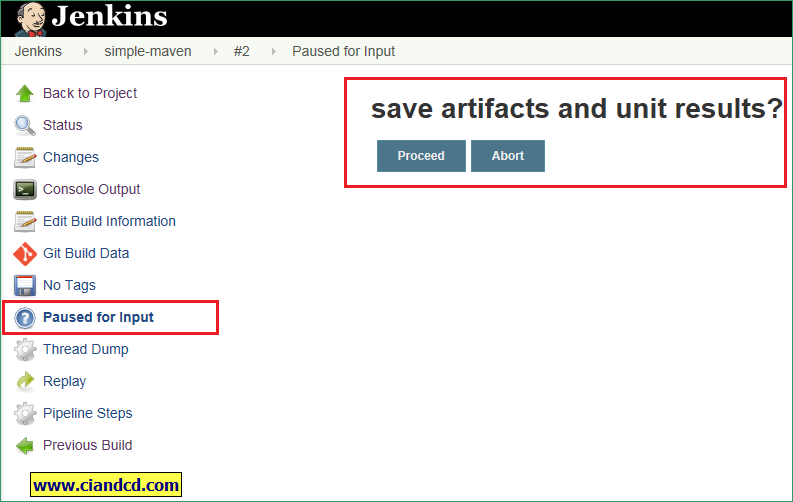
然后点击proceed,pipelinejob就继续执行了。貌似job console output中的 proceed/Abort连接点了没有用。必须要要点击pause for input的proceed/abort按钮才可以。
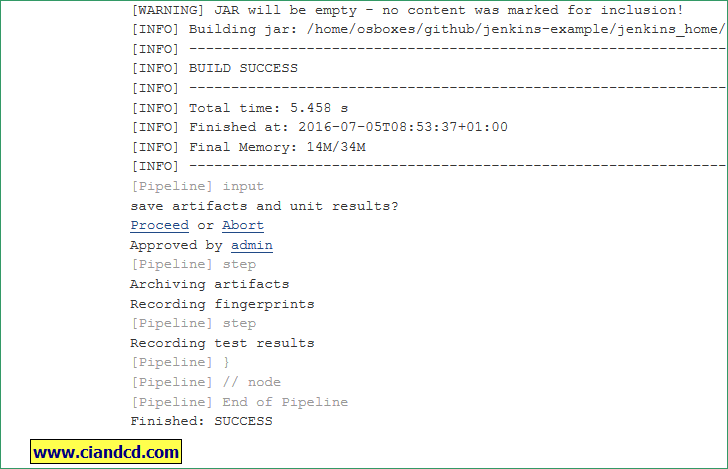
7. 分配workspace
当node执行steps的时候会自动分配workspace,用于checkout代码,运行命令和其他任务。在step执行的时候workspace是被lock的,workspace只能同时被一个build使用。如果多个build需要使用同一个node的workspace,新的workspace将会被自动分配。
例如你同时运行你的同一个job两次,则第二个job log中可以看到使用了不同的workspace:
Running on <yourslavename> in /<slaveroot>/workspace/<jobname>@2
并行的job如果在新的workspace,则需要重新checkout代码,可以查看job log来证实。
下一节将学习更复杂的groovy用法。




